| Ancestor Tree Manager |
Gereedschap & onderhoud
Er zijn verschillende functies beschikbaar voor ondersteuning en onderhoud van materiaal. De meeste functies zijn toegankelijk via het menu Materiaal. Sommige contextspecifieke functies zijn te vinden in de contextmenu's die verschijnen bij rechtsklikken:
- Het portretveld op het tabblad Diversen, besproken in Portret
- De bronvelden die een link naar materiaal bevatten, besproken in Materiaal bij gebeurtenis
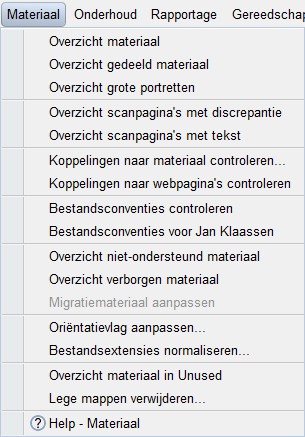
- Overzicht materiaal
- Overzicht gedeeld materiaal
- Overzicht grote portretten
- Overzicht scanpagina's met discrepantie
- Overzicht scanpagina's met tekst
- Koppelingen controleren
- Bestandsconventies
- Overzicht niet-ondersteund materiaal
- Overzicht verborgen materiaal
- Migratiemateriaal aanpassen
- Oriëntatievlag aanpassen
- Bestandsextensies normaliseren
- Overzicht materiaal in Unused
- Lege mappen verwijderen
Overzicht materiaal
Geeft een overzicht van alle personen met betrekking tot materiaal.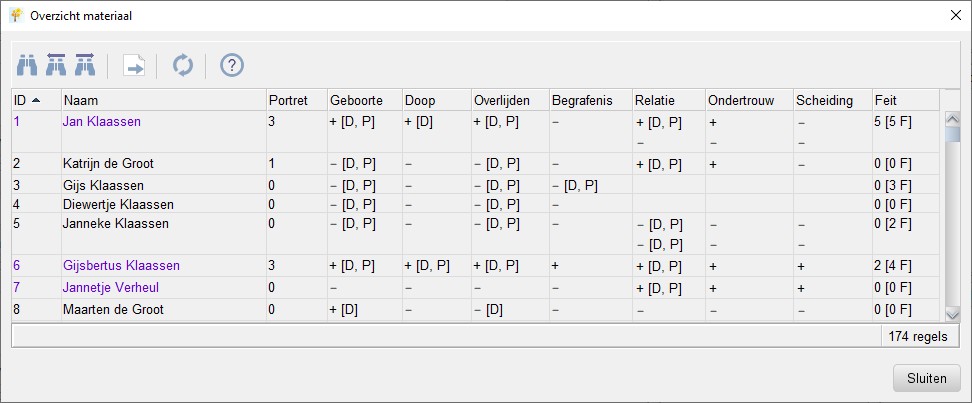
Kolom Portret:
- het aantal portretten
Kolom Geboorte/Doop/Overlijden/Begrafenis:
- + er is materiaal gekoppeld
- − er is geen materiaal gekoppeld
- [D] er is een datum ingevuld
- [P] er is een plaats ingevuld
- [D, P] datum en plaats zijn ingevuld
Kolom Relatie/Ondertrouw/Scheiding:
- voor elke partner: dezelfde gegevens als bij Geboorte/Doop/Overlijden/Begrafenis
Kolom Feit:
- het aantal bronnen
- [x F] het aantal feiten
Overzicht gedeeld materiaal
Geeft een overzicht van alle materiaalbestanden die aan meerdere gebeurtenissen en/of portretten gekoppeld zijn.
Overzicht grote portretten
Geeft een overzicht van alle portretten die groter zijn dan de opgegeven maximum afmeting.
Met de functie in het contextmenu onder de rechtermuisknop kunnen alle geselecteerde afbeeldingen worden gekrompen tot de opgegeven maximum afmeting. Het oorspronkelijke bestand word bewaard met .#org# achter de bestandsextensie.
Er is geen mogelijkheid om via het bestand terug te zetten naar zijn oorspronkelijke afmeting.
Overzicht scanpagina's met discrepantie
Geeft een overzicht van alle scanpagina's met een verschil tussen de inhoud van het scanpaginabestand en de scanpaginagegevens. Deze discrepantie kan op 2 verschillende manieren worden opgelost:
- Laden van de inhoud van het bestand in de data
- De inhoud van de gegevens in het bestand opslaan
Wat de juiste strategie is moet per scanpagina worden bepaald. Het contextmenu onder de rechtermuisknop biedt functies voor het analyseren en oplossen van het probleem:
| Afbeelding tonen | laat het scanpaginabestand zien in de browser |
| Scanpaginagegevens tonen | laat de scanpaginagegevens van de database zien |
| Scanpaginagegevens laden | kopieert de inhoud van het scanpaginabestand naar de database |
| Scanpaginagegevens opslaan | kopieert de gegevens van de database naar het scanpaginabestand |
Overzicht scanpagina's met tekst
Geeft een overzicht van alle scanpagina's waarbij tekst is toegevoegd onderaan de pagina.
Overzicht niet-ondersteund materiaal
Niet-ondersteund materiaal is altijd het gevolg van het importeren van een GEDCOM bestand en wordt besproken op pagina GEDCOM import.
Overzicht verborgen materiaal
Verborgen materiaal is altijd het gevolg van het importeren van een GEDCOM bestand en wordt besproken op pagina GEDCOM import.
Migratiemateriaal aanpassen
Migratiemateriaal is altijd het gevolg van het importeren van een GEDCOM bestand en wordt besproken op pagina GEDCOM import.
Oriëntatievlag aanpassen
Met JPEG bestanden kan er een probleem zijn met de 'oriëntatievlag'. Dit verschijnsel wordt hier uitgelegd:
ATM heeft een functie waarmee zo'n afbeelding gecorrigreerd kan worden.
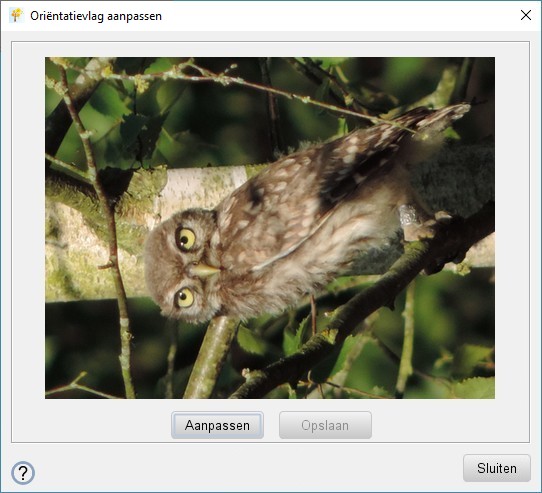
Indien de oriëntatievlag aangeeft dat de afbeelding gedraaid is, is de knop geactiveerd. Na correctie van de afbeelding is de knop geactiveerd.
Bestandsextensies normaliseren
ATM legt enkele restricties op met betrekking tot bestandsextensies van materiaalbestanden:
- bestandsextensies met kleine letters
- wel .html maar niet .htm
- wel .jpg maar niet .jpeg
Met deze functie kunnen alle bestanden binnen 1 map tegelijk genormaliseerd worden.
Overzicht materiaal in Unused
Geeft een overzicht van alle bestanden die verplaatst zijn naar de map [stamboommap]/Unused. Met de functies in het contextmenu onder de rechtermuisknop kunnen de bestanden bekeken en definitief verwijderd worden.
Lege mappen verwijderen
Af en toe kun je de lege mappen laten verwijderen in één of meer van de volgende mappen:
- Output/Pictures
- Output/Sources-x
- Inbox
- Unused
 Ongedaan maken
Ongedaan maken